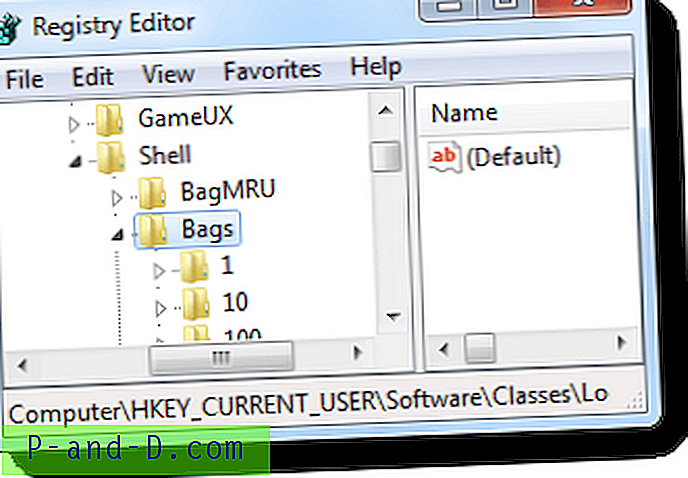폴더보기 설정에는 열 기본 설정, 보기 모드, 그룹화, 정렬 순서, 창 크기 등이 포함됩니다. Windows에서 폴더보기 설정을 잊어 버린 경우 손상된 설정을 지우고 새로 시작하기 위해보기를 재설정 할 수 있습니다.
이 문서에서는 Windows Vista, 7, 8 및 Windows 10에서 저장된 폴더보기를 완전히 지우는 방법에 대해 설명합니다.
Windows에서 폴더보기 설정 재설정
스크립트를 사용하여 폴더보기 재설정
- reset_folder_views.zip 다운로드
- 압축이 풀린 스크립트 파일 reset_folder_views.vbs를 실행하십시오.
- 이 메시지가 표시되면 예 를 클릭하여 계속하십시오.

몇 가지 명령 프롬프트 창이 열리고 닫히고 탐색기 셸이 다시 시작됩니다. 폴더보기 설정이 지워집니다.
레지스트리 편집기를 통해 수동으로 폴더보기 재설정
- 시작을 클릭하고 Regedit.exe 를 입력 한 다음 Enter 키를 누릅니다
- 다음 키를 하나씩 탐색하십시오.
HKEY_CURRENT_USER \ Software \ Classes \ Local Settings \ Software \ Microsoft \ Windows \ Shell \ Bags HKEY_CURRENT_USER \ Software \ Classes \ Local Settings \ Software \ Microsoft \ Windows \ Shell \ BagMRU
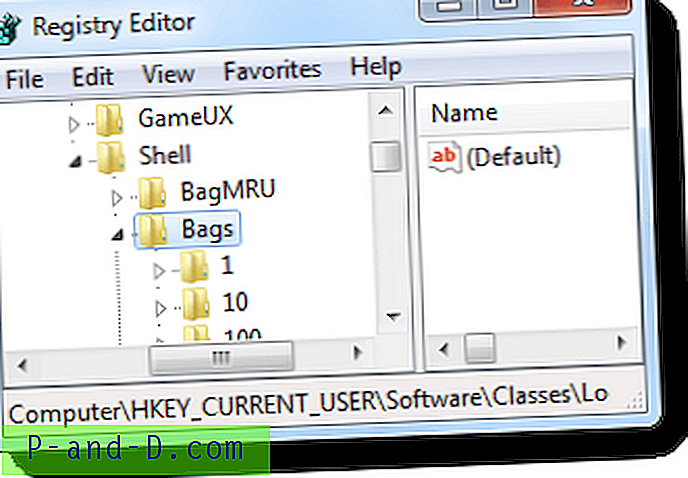
- 각 키를 마우스 오른쪽 단추로 클릭하고 내보내기를 클릭하십시오. 분기를 별도의 .REG 파일로 저장하십시오.
- Bags 키를 마우스 오른쪽 버튼으로 클릭하고 Delete를 선택하십시오.
- BagMRU 키를 마우스 오른쪽 버튼으로 클릭하고 삭제를 선택하십시오.
- 레지스트리 편집기를 종료하십시오.
- 위 키를 지운 후에 Windows 탐색기 (쉘)를 다시 시작해야합니다. Windows 7에서 Explorer.exe 종료 및 다시 시작 또는 Windows 10에서 탐색기를 종료하고 탐색기를 다시 시작하는 방법을 참조하십시오.
개별 폴더보기, 창 크기 및 관련 설정이 지워집니다.
특정 폴더 "유형"에 대한 폴더보기 설정 재설정
Windows에는 폴더를 사용자 정의하기위한 일반 항목, 문서, 그림, 음악, 비디오 등 5 가지 템플릿이 있습니다.
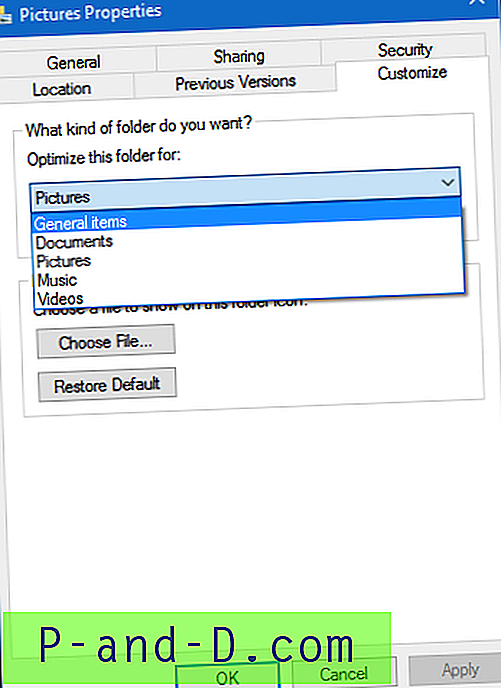
특정 유형 또는 템플릿의 모든 폴더에 대한 폴더보기를 재설정하려면 다음 단계를 사용하십시오.
그림과 같은 특정 폴더를 엽니 다. 다음을 통해“폴더 옵션”대화 상자에 액세스하십시오.
Windows Vista & 7의 경우 : 도구 모음에서 구성을 클릭 한 다음 폴더 및 검색 옵션을 클릭하십시오.
Windows 8 & 10의 경우 : 리본에서 보기 를 클릭하고 옵션 버튼을 클릭 한 다음 폴더 및 검색 옵션 변경을 클릭하십시오.
보기 탭을 클릭하고 폴더 재설정 버튼을 클릭하십시오. 예를 클릭하십시오.
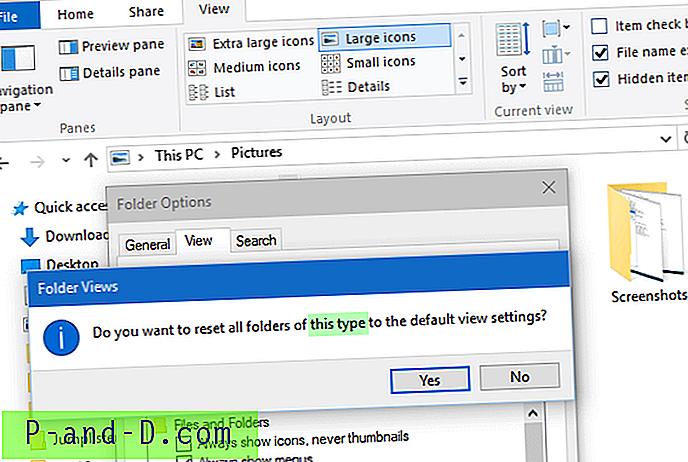
이렇게하면 그림 유형의 모든 폴더에 대한 폴더보기 설정이 재설정됩니다.